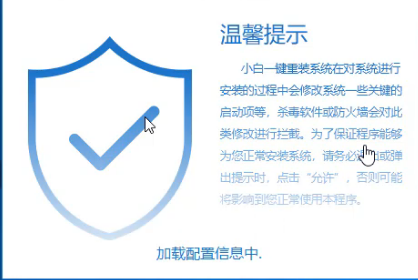
戴尔是全球知名的品牌之一,很多朋友也都购买了戴尔品牌的电脑,但是在使用的过程难免也会遇到一些关于重装系统方面的问题。所以,今天小编我就给大家介绍一下戴尔笔记本怎么重装系统。
在使用电脑的过程中难免会遇到需要重装系统的时候,但是有的些用户觉得u盘安装系统的方法过于复杂,繁琐。其实现在网络上就有许多过于方面的一键重装软件,可以帮助你快速的完成电脑重装系统的问题。下面,小编就将戴尔笔记本重装系统的方法传授给你们。
1,首先,到官网下载小白一键重装工具。官网下载地址:http://www.xiaobaixitong.com
2,打开小白一键重装软件,出现温馨提示画面:打开该软件时需要退出所有杀毒软件,避免因杀毒软件的阻拦而造成重装过程中出现失败。
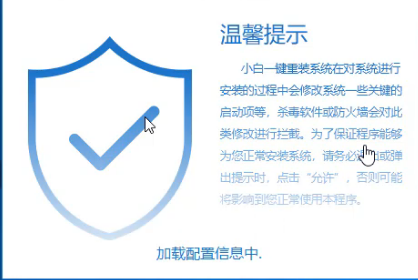
戴尔笔记本重装系统图-1
3,打开软件后,进入默认的“在线重装”界面,进行检测电脑系统和硬件环境。
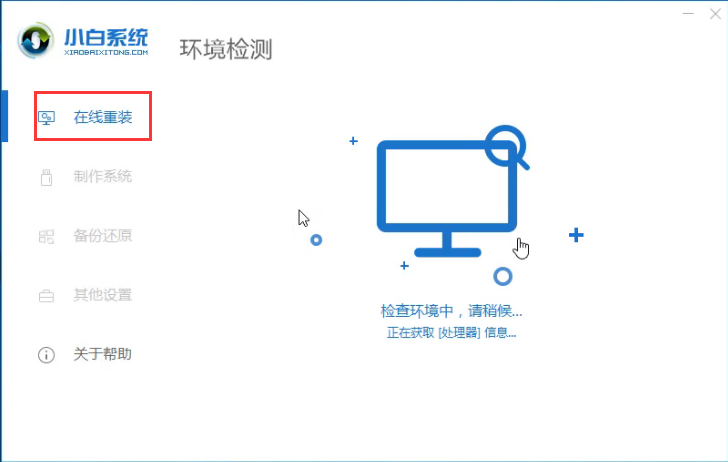
重装系统图-2
4,检测完成后,进入系统选择界面,这里我们可以选择自己需要安装的操作系统,然后点击“安装此系统”进入下一步。
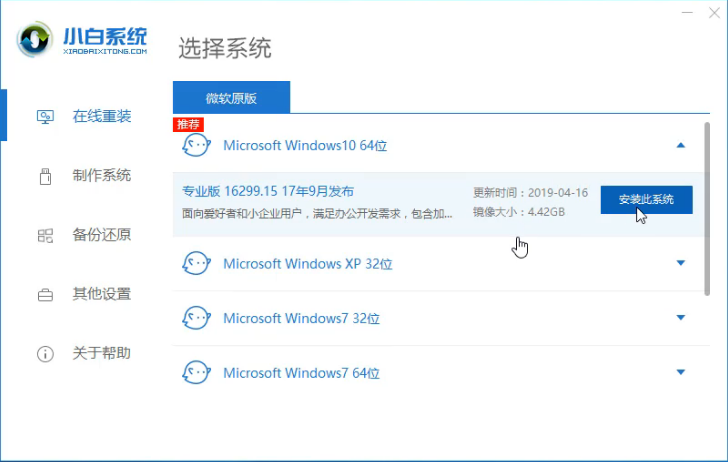
戴尔笔记本重装系统图-3
5,在这里我们可以选择一些自己需要安装的软件,然后点击“下一步”。
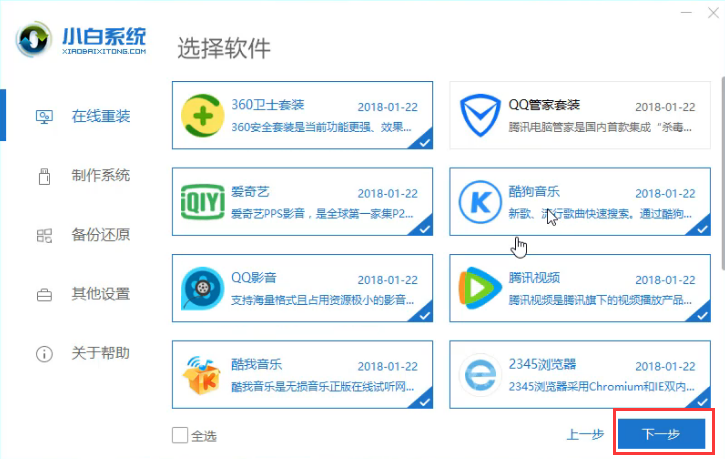
笔记本图-4
6,开始下载系统镜像并对资料进行备份。
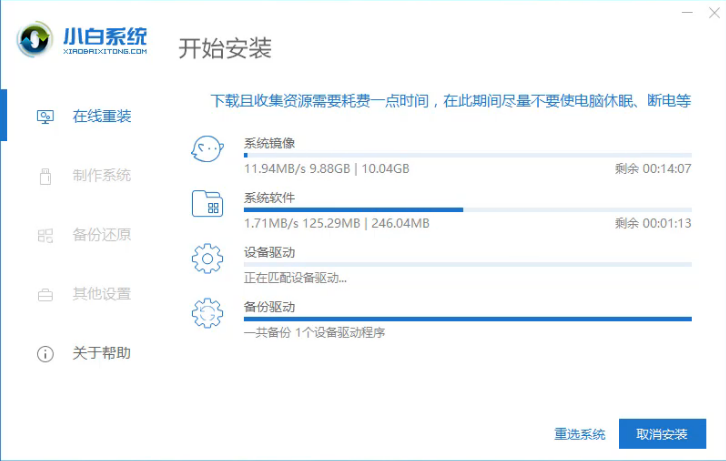
重装系统图-5
7,系统下载完成后,点击“立即重启”进入下一步。
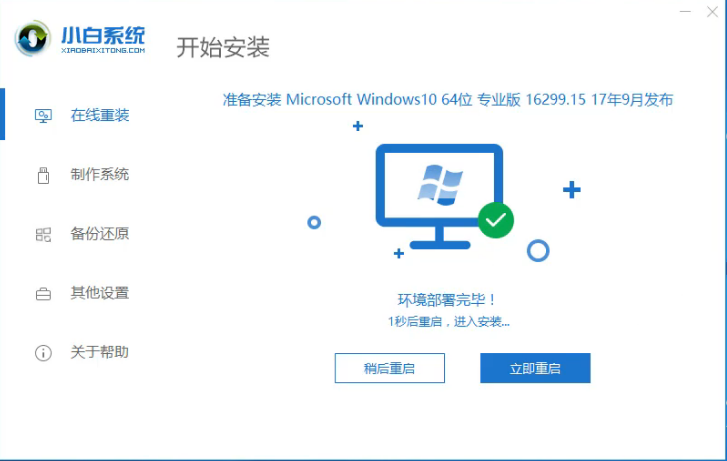
重装系统图-6
8,重启后选择“PE-MSDN”选项,按回车键。(注:重装系统的过程中会出现多次重启,请耐心的等待哦)
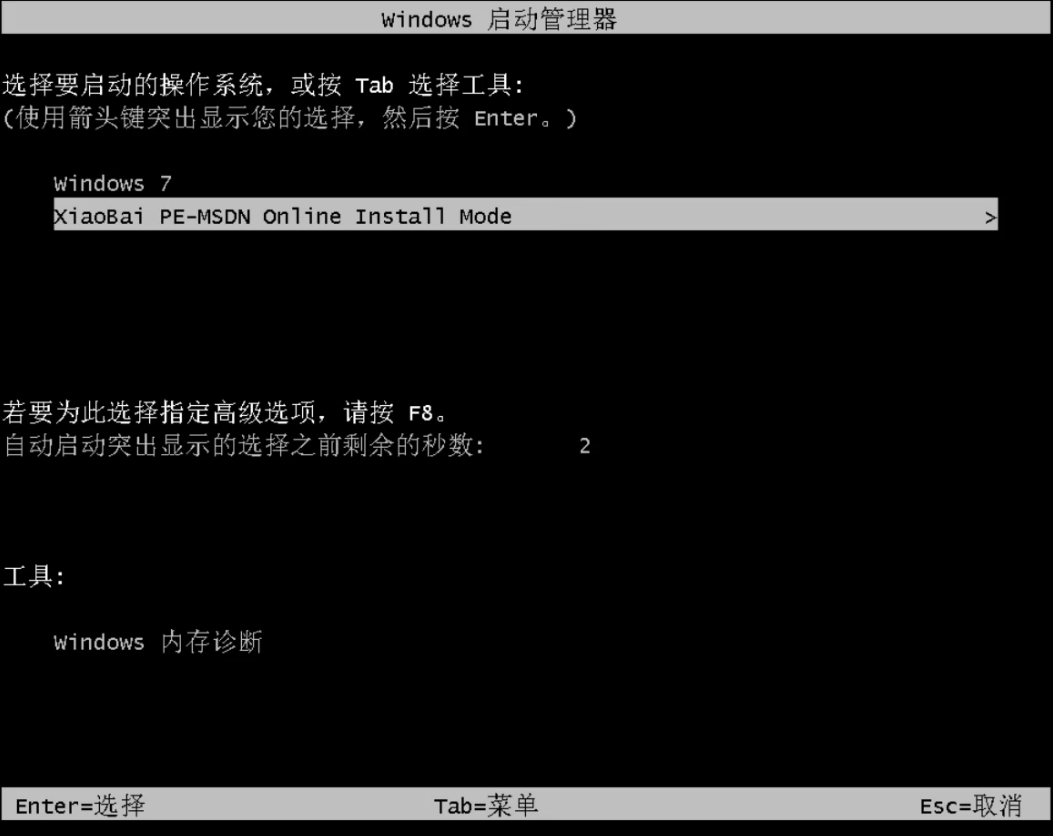
戴尔笔记本重装系统图-7
9,电脑完成最后的重启后,接着进入系统。
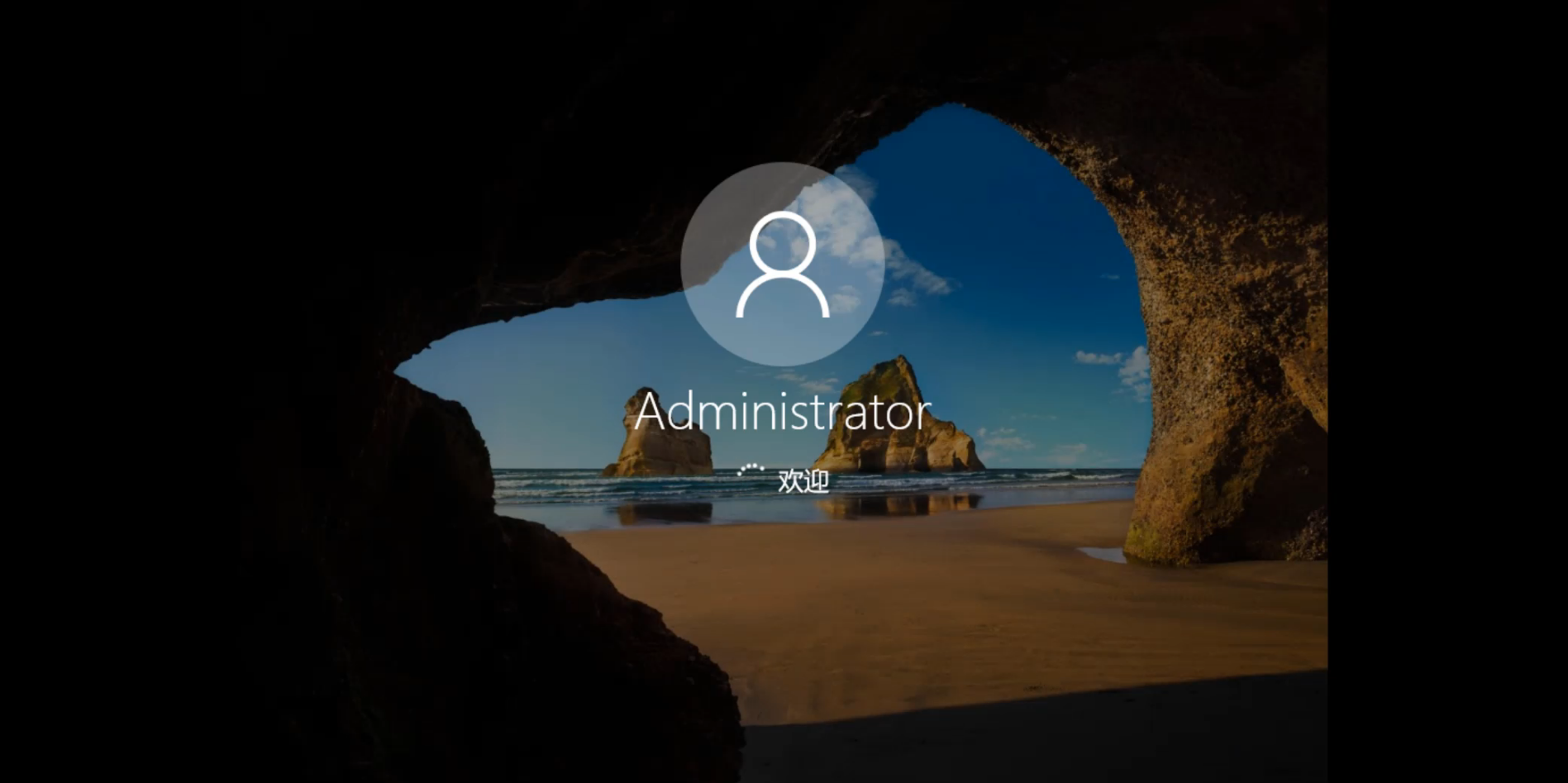
笔记本图-8
以上就是戴尔笔记本重装系统的方法了,希望对您有所帮助。






 粤公网安备 44130202001059号
粤公网安备 44130202001059号